Zbrush 2021是著名的3D建模工具,采用了三维数字雕刻的方式进行建模,让设计人员使用可自定义的画笔来对虚拟粘土进行造型,纹理化和绘制。让建模的效率更加高效,同时也能让建模的精细度更高。广泛应用于游戏开发商,玩具/收藏家,珠宝设计师,汽车/航空设计师和艺术创作。软件中还内置渲染的功能,设计完成基础的素体模型后,可以直接对其进行材质、纹理和光照的渲染。本次带来的是2021稳定破解版,可以免费使用,并且不会出现程序崩溃的情况。
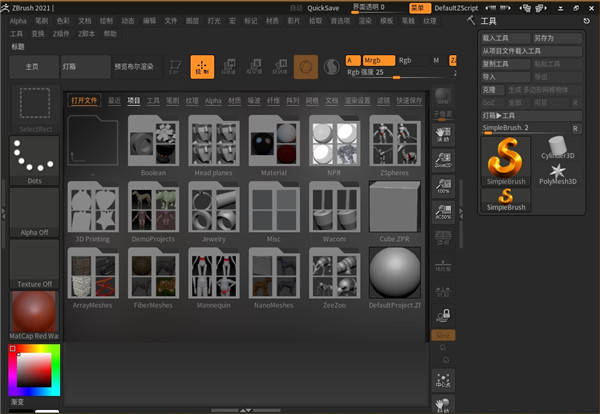
软件功能
1、纹理制作
在ZBrush 中对一个模型进行纹理制作在速度和易用性方面有诸多优势。但是如果你想要每次都保持模型的细节水准,对纹理制作流程的控制就派得上用场了,这样在制作模型 的时候,你就不需要每次都从最小的零部件做起了。它的映射能力与photoshop的图层混合一起,为纹理创作艺术加提供了一个功能强大的工具。
2、渲染功能
BPR渲染功能让你的模型在360度的现场环境中操作,你可以利用你最爱的全景图作为背景贴合你的模型在渲染时作为环境的照明和着色,无论你的形象是8位或是全部的HDRI,利用该软件你完全又能里控制渲染的环境,你可以制定背景图像,选用一种恰到的材料来渲染你的作品。
3、输入输出
ZBrush的每个核心功能都旨在使艺术家拥有完全的自由与扩展,并为其提供一个施展创造力的环境。没有了技术的障碍--就是使得在ZBrush中的操作就像现实世界的雕塑与绘画一样产生如此众多的开创性作品的原因。
4、绘制插画
不仅对 3D 行业进行了改革,它还是一个强大的绘画程序!基于强大的 Pixol 功能,将数字绘画提升到一个新的层次。其他 2D 程序中的像素只包含颜色和位置信息,ZBrush 的 Pixol 包含了颜色,位置,深度,照明和材质信息。 或许用户一开始想在软件中绘制一个 2D 类型的插画树,但后来决定将日落的照明改为中午的照明效果。用户只要调节照明控制,所有的阴影都会实时更新!用户可以在图像中使用无限数量的多边形。用户 甚至可以在图像中增加 2000 万多边形的 3D 建筑模型。工作在 2.5D 模式中,用户可以按照自己的想法重复添加和复制三维模型,创造一个包含无限多的建筑的城市,然后应用大气效果,并使用各种笔刷工具和滤镜来完成城市。整个 过程并不会减缓系统的效率。
5、基础网格创建
基础网格生成工具,使用它可以让用户实现全新的概念设计工作流程,不再受传统多边形的限制。延迟曲线模式可以让笔刷获得无与伦比的精度,即使处于对称模式也可以在模型上精确控制笔触。把环境HDRI(高动态范围图像)应用到LightCap 系统中,让图像的渲染质量得到明显的提高。 它没有任何限制,可以在基础网格的基础上从一个球体创建出整个角色。用户可以创建一个库,例如鼻子、耳朵、头、手臂或任何东西,然后借助 Insert Mesh(插入网格)笔刷,你可以将这些形状添加到任何造型上。其结果是一个充满创造性的过程,几乎没有限制,而且速度快的令人难以置信。所有的这些操作可以让用户更快速(远超从前)地创建一个用于三维打印的角色模型。
6、雕刻功能
配合当前的ZBrush 功能,可以让用户大胆地发展自己的创意,达到前所未有的自由度。使用曲线模式在一个表面上创建图案,就像选择 Alpha 与笔刷那样简单。用户甚至可以像 Mesh Insert(网格插入)笔刷那样沿着绘制的曲线来伸展造型结构。用户也可以将曲线模式与 DynaMesh 结合使用,只需点击几下就能产生各种造型——从简单到极其复杂的体积;或是用于扩展用户当前的创作,无论是有机或硬表面风格的模型。结合3D笔刷可以基于绘制的曲线创建一个网格模型,可以让用户在几秒钟内快速创建一个基础网格模型或道具。
安装方法
1、解压从本站下载的压缩包,得到如下文件
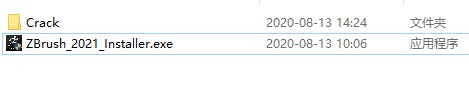
2、安装主程序
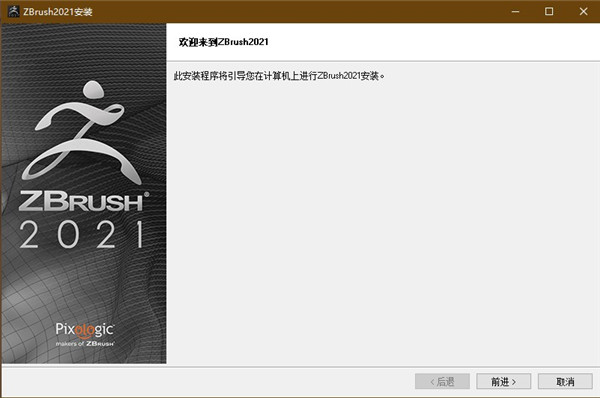
3、选择安装路径
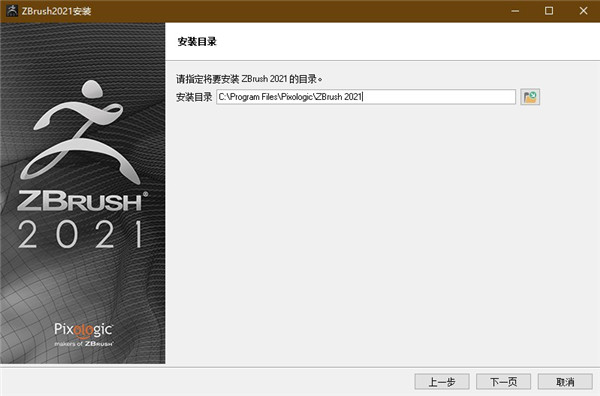
4、根据需求选择自己需要的组件
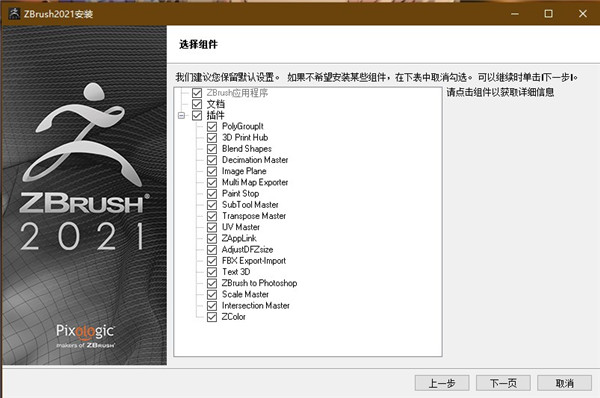
5、将破解补丁复制到软件安装目录当中
默认路径:C:\Program Files\Pixologic\ZBrush 2021

6、至此软件已经破解成功,启动软件便可无限制使用所有服务,以上便是Zbrush 2021破解版安装教程,感谢大家的浏览阅读
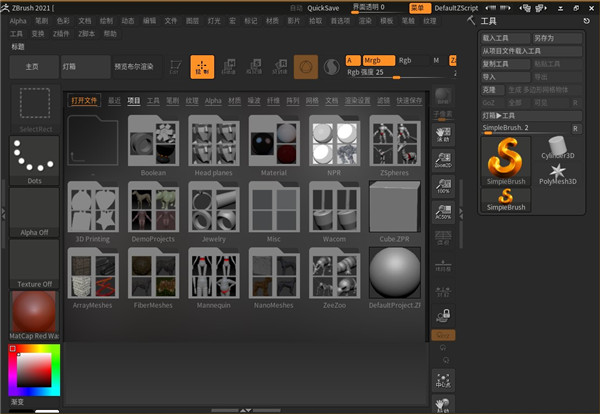
怎么删除多余的模型
我们在使用ZBrush进行建模的时候,会在一个页面下创建多个模型,在最后进行优化之后,需要去掉无用的模型,那么这个操作要如何完成呢,一起来看看怎么删除多余的模型。
1、打开ZBrush软件,随意找到一个模型,Tool菜单下的PolySphere.ZTL在画布位置任意拖拽多次。
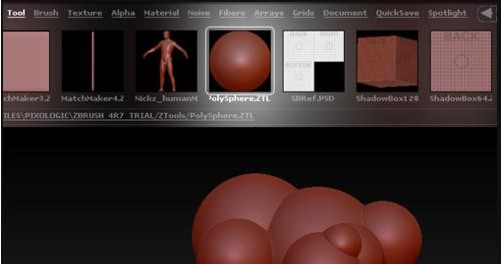
2、那么想要编辑一个图形,删除画布中多余模型该如何做呢。这时按快捷键“Ctrl+N”则是删除画布中所有的未被选择的模型。若想要单独编辑某一图形,还需要该图形是在选中状态下,此时按下快捷键“T”即“Edit”编辑按钮。
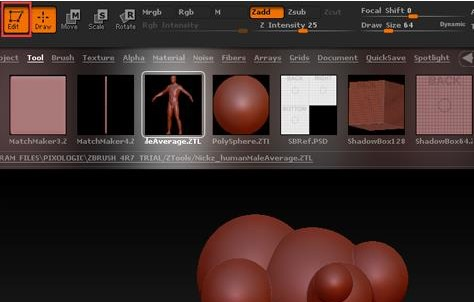
3、再按快捷键“Ctrl+N”就是清除画布中多余的模型物体了,画布中留下的正是我们最后拖拽鼠标绘制的图形,现在您可以对其进行编辑了,包括移动、缩放、旋转、变形等等都可以。
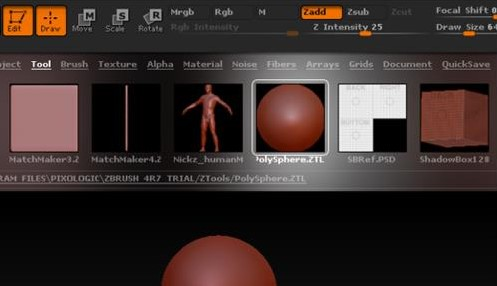
注意事项:
在ZBrush里Ctrl+N是清除图像,T是进入/退出编辑状态,当所有图像模型被清除,只要您再按T键就会又回到原的那个场景。
怎么放大缩小
在ZBrush中进行建模的时候,可以对模型间隙缩放,从而可以让我们对模型进行整体和细节上的操作,许多新用户不是很清楚具体如何进行放大和缩小,一起来看看操作的方法吧。
zbrush中用快捷键放大缩小画面这个快捷键和视图的移动缩放操作是一样的。
Alt建 +右键在空白处单击并拖动相当于平移视角。
Ctrl键+右键在空白处单击并拖动相当于缩放视角。
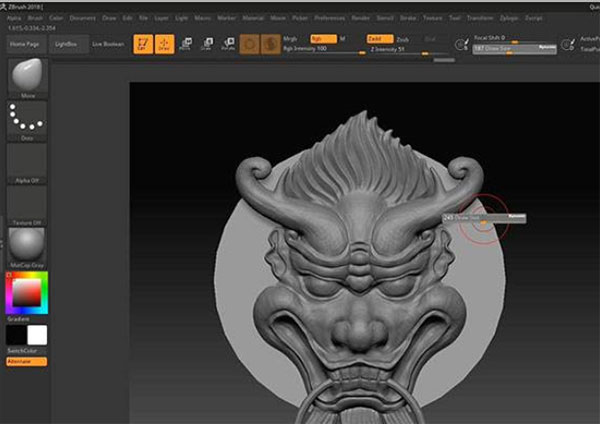
其他缩放的三种方式:
1、画布缩放
画布的缩放快捷键是-/+,作用是缩放整个画布,表现是模型画布同时在缩小或放大。
2、视角缩放
视角缩放实际上是把模型拉远或放近,这个操作相当于使用放大镜,模型其实没有真的放大,可以使用右侧常用工具栏中的“Scale”按钮进行缩放。方法:将鼠标放在“Scale”按钮上上下左右拖动鼠标。
3、缩放模型
模型缩放就是真的将模型本身放大或缩小了,快捷键是E,然后拖动行动线的两端。
怎么导入导出obj
ZBrush对于文件的导出与储存格式是多样的,其中OBJ格式是我们经常会用到的3D模型格式,可以和许多软件联合使用,那么要如何在ZBrush中导入和导出OBJ格式呢,一起来看看吧。
导入OBJ文件
当有一个OBJ格式的文件要导入ZBrush中细致雕刻的时候,单击Tool[工具]菜单>Import[导入]按钮,找到存放的OBJ文件,选中该OBJ文件,单击打开按钮(也可以直接双击打开)。
导出OBJ文件
如果雕刻出来的模型要进行拓扑的话,就要储存成OBJ格式的文件。按下Tool[工具]菜单>Export[导出]按钮,然后打开要储存的文件夹,将其命名,单击保存按钮,如图所示。
注意事项
OBJ文件只可以保存一个模型,而且只是当前编辑下的细分级别。如果在SubTool[多重工具]面板中有多个物体,就需要一个一个保存,或者选中需要拓扑的模型,单击保存按钮。当雕刻未完成,而且有细分层级的时候,不可以保存OBJ文件,而要保存成ZTL文件。在雕刻的时候,细分级别是很重要的。
新功能
1、布料动力学
布料动力学,新增可实时布料演算的功能,具体根据不同的布料质感模拟不同的褶皱。实际能模拟多少种类布料要等软件更新后操作才可得知。
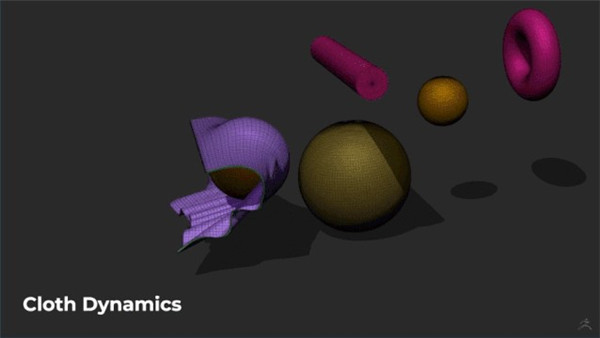
2、交互式的布料笔刷
交互式的布料笔刷,多次绘制布褶是可以互相作用,而不是简单的叠加在一起。
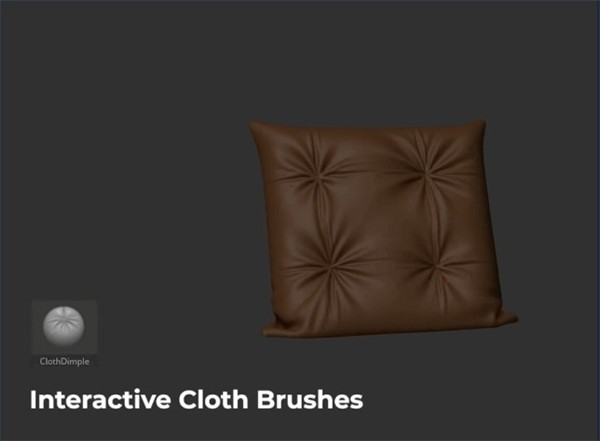
而且“ClothHook”笔刷还可以结合人体的姿势产生实时的衣褶。大大提升了制作效率。

3、实时MicroPoly
实时MicroPoly功能可以根据你的需要调节一些类似飘带的物体。并且可以随时更换不同的MicroPoly。

4、与布料动力学结合
这个功能是Cloth Dynamics与MicroPoly各种预设结合的产物。通过布料动力学演算完成后再用MicroPoly设置来替换。

5、NanoMesh改进
NanoMesh进行了更新,更新后可以调整多个实例关联的物体,不管物体是怎样的角度或是在什么位置,只需要调整其中一个,其他的实例物体也会一起调整。

6、ZModeler功能在2021的版本进行了增强。例如:
如图展示:瞄准镜挤压边(将边合并到中心)
手动拓补功能,和之前的先创建Z球再进行拓补不太一样,这次方便了很多。
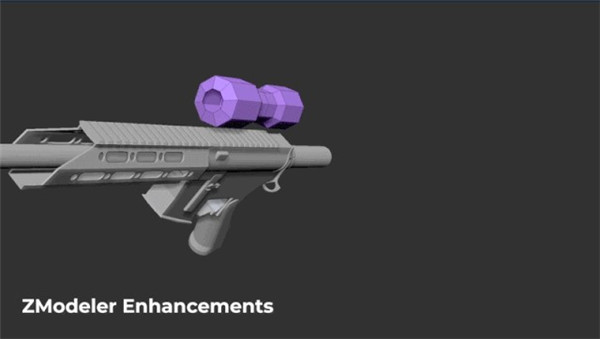
7、动态厚度
动态厚度功能非常有用,做一些带有厚度的物体非常方便,如视频中的实例。还可以结合MicroPoly还将纹理直接替换上去。
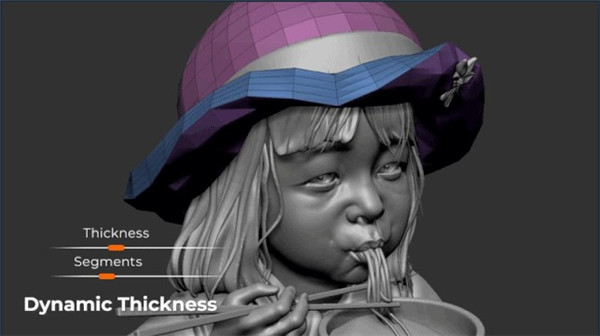
相关版本

3d数字雕刻是指设计师在计算机上用类似于数字化粘土的材料雕刻3D对象。带有可以推,拉,捏和平滑的画笔和工具的软件可以轻松创建模仿现实生活中的纹理和对象的详细造型。下面就给大家带来了数字雕刻软件合集,有业界非常出名的ZBrush和Mudbox等等。
装机必备软件












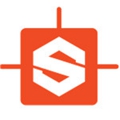






























网友评论